SharePoint2010升级到SharePoint2013操作手册
目 录
4.1.1 备份SharePoint2010的内容数据库 6
4.1.3 在SharePoint2013进行内容数据库升级 10
最近一直有人问我如何从sharepoint2010升级到sharepoint2013,这个问题其实说难不难,说容易不容易,以前跟客户做售前技术支持的时候一直在忽悠客户升级容易,心里其实没底,但是一直没有时间去进行实际操作,为了以后项目需求,这次是干一把。呵呵。。。。。。。
注意一点:新建的sp2013环境,不要配置任何应用程序(SA),如下:
先不要配置以下服务应用程序,在稍后升级其数据库的过程中会对它们进行配置:
如果sharepoint2010安装了语言包,那么sharepoint2013也要安装相对于的语言包。这个特别注意。否则会出现如下错误:
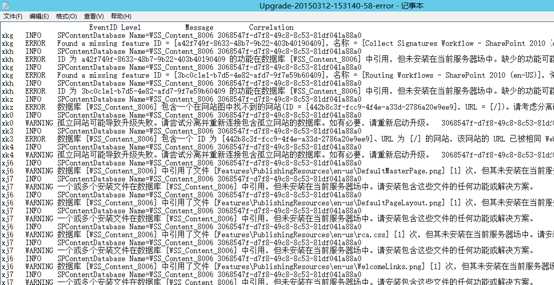
备注:下面我的例子从sharepoint 2010 server升级到sharepoint 2013 server版本(2个版本全为企业版本),当然其他版本类似
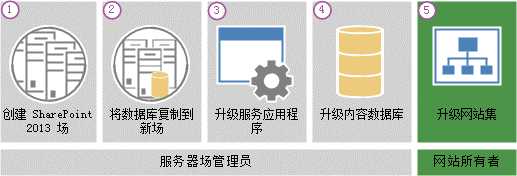
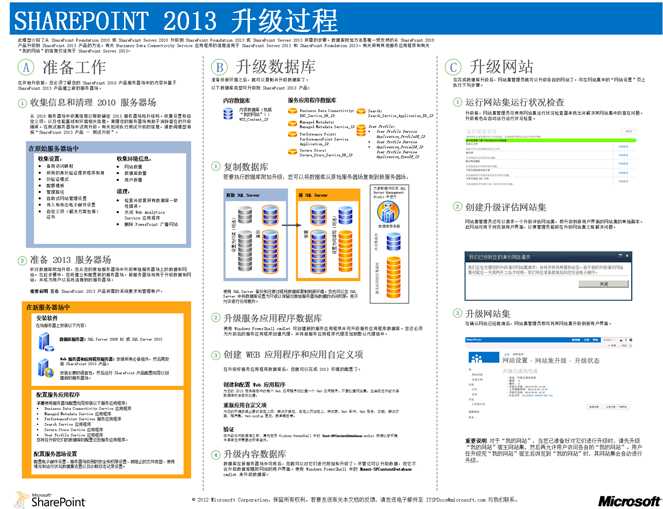
在开始数据库附加升级过程之前,请先备份所有内容数据库以及以下服务应用程序数据库:
我这里只有用到内容数据库需要升级,其他服务没有启用,所以其他数据库不需要备份
过程如下图:
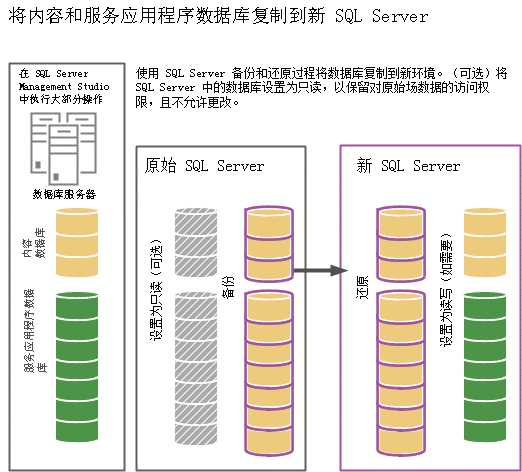
在文档库传了3个文档。如下图:
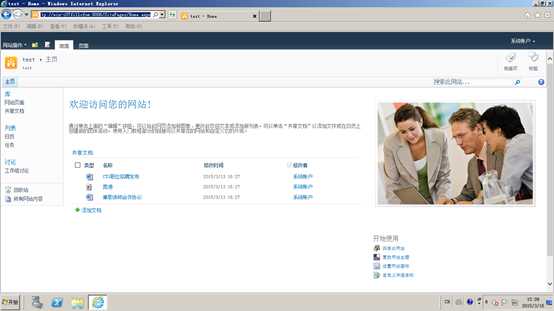
以管理员运行命令行,输入如下命令(web app的URL)
Get-SPContentDatabase -webapplication http://win-i07fillcfom:8006/
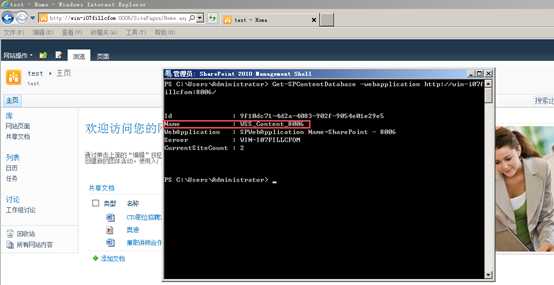
得到如上图的内容数据库为:WSS_Content_8006。
说明:管理中心查看,去sharepoint2010管理中心-【管理内容数据库】查看对应的内容数据库也可以看到为:WSS_Content_8006,有可能会有多个内容数据库,需要备份多个,我这里例子只有一个内容数据库。
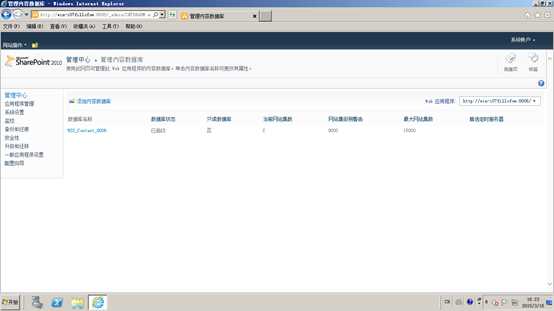
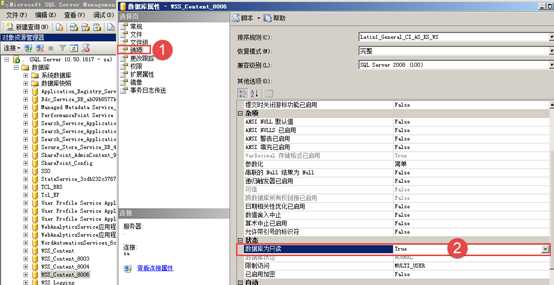
其他数据库也一样。设置成只读模式。
在只读模式下进行数据备份,做个完整备份,如下图:
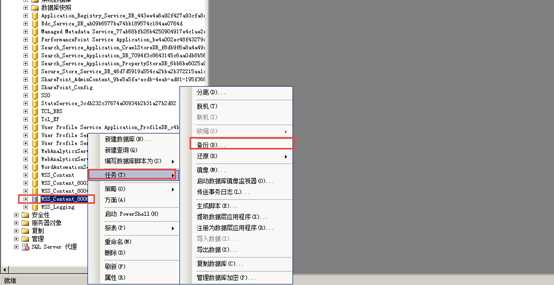
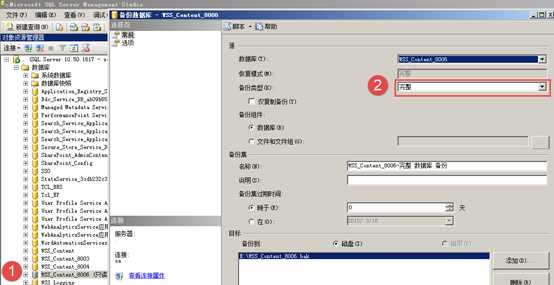
说明:备份此站点,如果有多个内容需要备份多个,操作依次类推。
为了加快拷贝速度,建议压缩
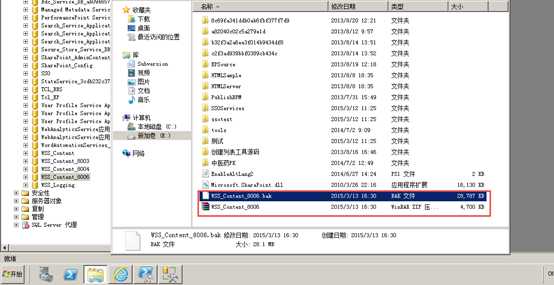
如同4.1.1操作一样,此处省略。
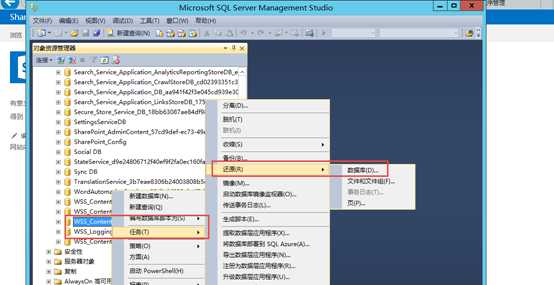
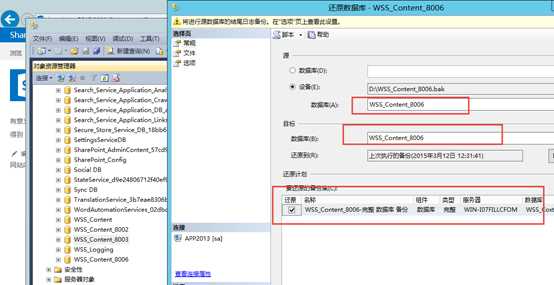
还原后记着改只读模式为False.
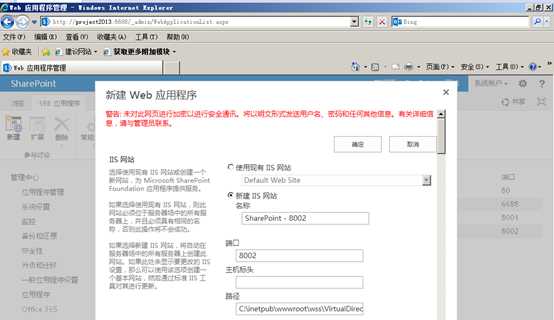
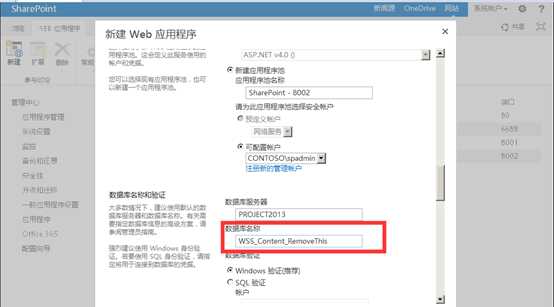
该内容数据库最后要被移走的。
打开sp2013的命令行管理界面,输入如下命令:
Test-SPContentDatabase -name WSS_Content_8006 -webapplication http://project2013:8002

提示如下信息,需要引起注意。
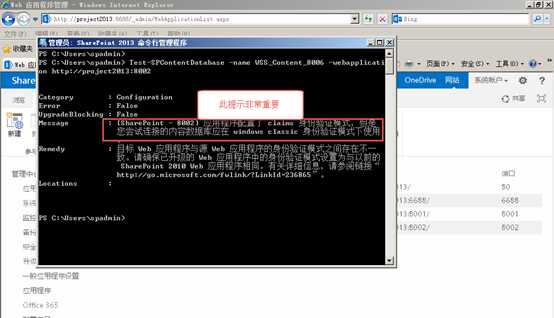
采用powershell命令,首先获取内容数据库:
移走新建的内容数据库
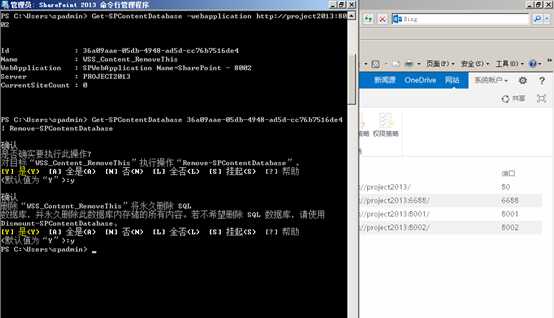
Mount-SPContentDatabase "WSS_Content_8006" -DatabaseServer "project2013" -WebApplication http://project2013:8002

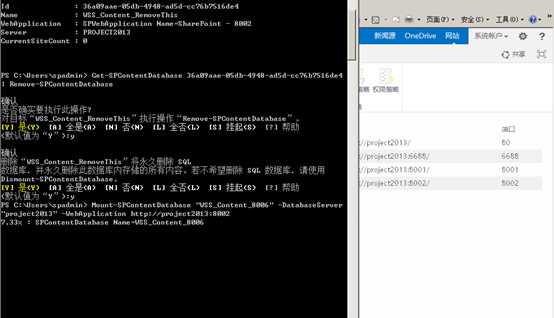
如果显示100%表示附加完毕
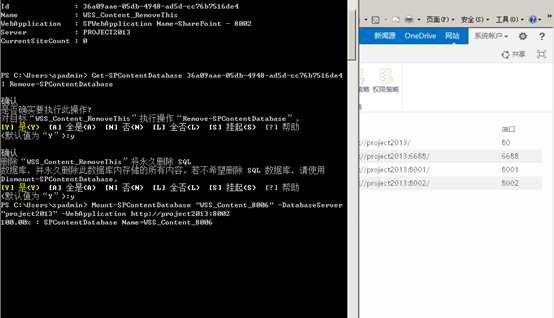
用powershell获取内容数据看看或去管理中心的管理内容数据库如下图:内容数据库已经附加成功
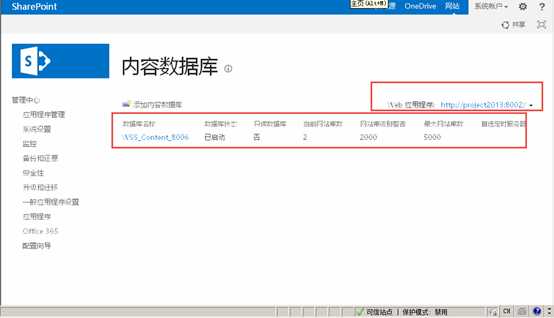
Powershell命令行:
Convert-SPWebApplication -Identity http://project2013:8002 -To Claims -RetainPermissions -Force
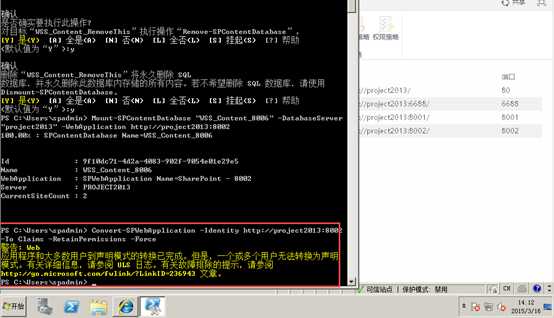
说明:SharePoint 2010站点是一个Windows-Classic认证模式,这应该是大家最常用的认证模式。如果你不这么升级的话,由于SharePoint 2013站点都是Claims-based认证模式,升级过后你原先所有的权限设置都会不可用,具体表现在你在权限设置里面能看到这些用户具有权限,但是在检查权限时这些用户全部没有权限,同时这些用户也无法访问这些站点。从SharePoint管理中心中的UI界面中新建Web Application时,只能创建Claims-based认证模式,不能创建Windows-Classic,但是使用New-SPWebApplication命令时,默认会是一个Windows-Classic模式的站点。
如上web app我通过管理中心的UI界面创建的,因此需要进行此步骤操作。
只需要还原,新建各应用程序的时候指定还原的数据库即可。采用powershell创建。
记着还原后请把数据库只读模式改成False,如user profile 采用New_SPProfileServicesApplication指定ProfileDBName为新还原的数据库
说明:在还原第一个内容数据库并确认还原成功后,您可以继续还原和升级其他数据库。可以执行并行数据库附加升级来一次性升级多个数据库。使用单独的命令提示符窗口可运行多个升级。建议您将每个新的数据库升级会话的启动时间隔开几分钟,以预防附加期间出现 Web 应用程序被临时锁定的问题。否则,您可能会收到升级会话错误。清除临时锁定的等待时间是可变的,具体取决于网站集数或数据库服务器硬件的运行速度。
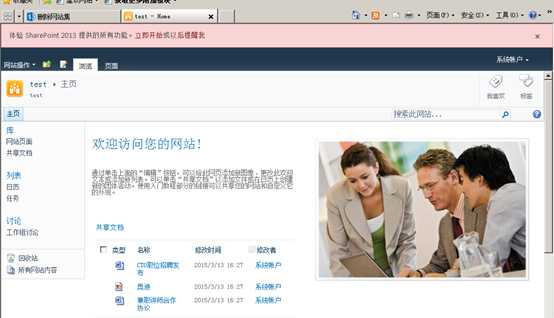
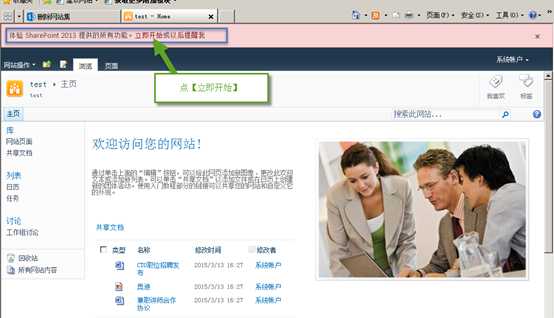
点升级提示部分的【立即开始】后,出现如下图:
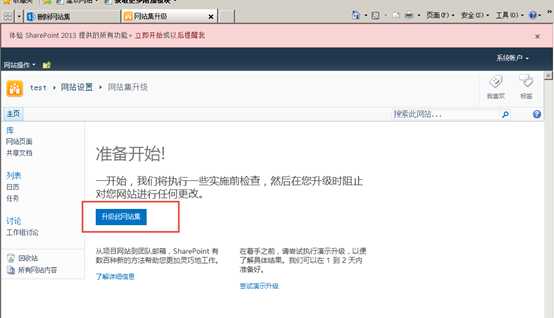
接着点【升级此网站集】后,出现如下图:
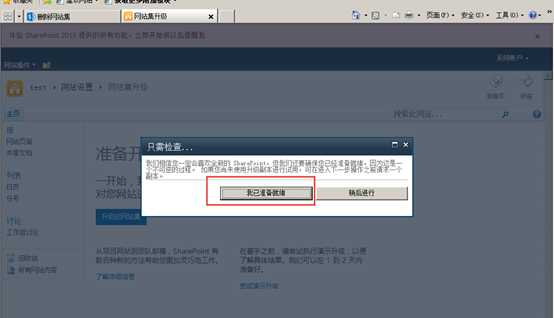
正在升级,如下图:
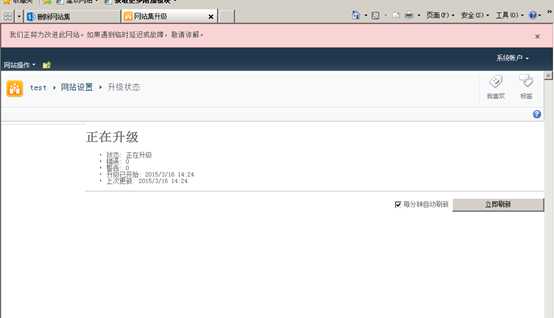
升级完成如下图:
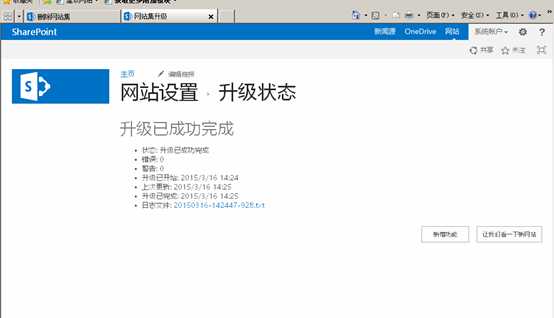
使用VS2013打开源程序,修改引用的DLL和目录(注意2013的引用目录跟2010有变化),重新编译部署WSP即可,如果要实现在线预览,office web app server2013需要单独安装。
打开网站,出现如下图:
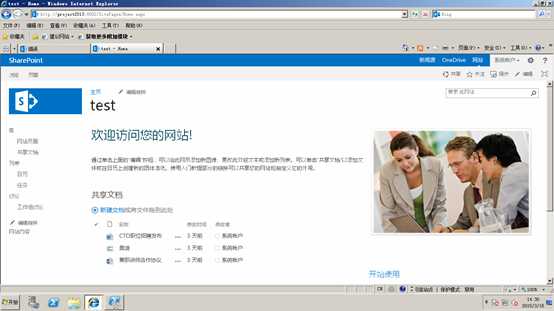
此时表明升级成功。
SharePoint2010升级到SharePoint2013操作手册
原文:http://www.cnblogs.com/love007/p/4361852.html